デスクトップ用PDFキャンディー(ダウンロード):使い方

PDFファイルは、デスクトップまたはモバイルを問わず、あらゆる種類のデバイスで表示できるため、PDF形式はテキストドキュメントに最適です。しかし、適切なツールの選択が難しいことがあります。
画面記録ツールを使用すると、デスクトップで発生していることをすべてキャプチャして、ビデオファイルとして保存できます。プログラムなどを使用して、ビデオチュートリアル、作業プレゼンテーション、およびその他のタイプのクリップを作成できます。
ビジネスで最高のビデオ録画アプリのいくつかは、使いやすく、用途が広いです。たとえば、Windows10にはXboxGame Barが組み込まれています。これは、ゲーム中またはフルスクリーンアプリケーションでの作業中にデスクトップを記録できる機能が組み込まれています。
Bandicamとは何ですか?
Bandicamは、巨大なファンベースを持つ有名なスクリーンレコーダーです。デスクトップアクティビティ、Webカメラ、さらにはゲームプレイを記録するために使用できます。また、記録中に画像のスナップショットをキャプチャするためのスクリーンショットモードもあります。
ソフトウェアアプリケーションには無料版と有料版の両方があり、お金の価値があるかどうかを判断する前に、その一連の機能を十分に調べることができます。
Bandicamをダウンロードする方法
Bandicamスクリーンレコーダーは公式サイトからダウンロードできます。32ビットバージョンと64ビットバージョンの両方のWindows10、8、7、およびVistaのみをサポートします。
Bandicamには、すべての機能がロック解除された無料バージョンがあり、無制限に使用できます。ただし、出力ビデオに透かしを追加し、録画を10分に制限します。
Bandicamの透かしを削除する方法がわからない場合は、フルバージョンを購入する以外に選択肢はありません。明るい面としては、生涯保証付きの1回限りの購入です。
このツールのセットアップにはそれほど時間はかかりません。使用許諾契約書を確認するだけでなく、プログラムショートカットを作成し、優先する宛先フォルダーを設定できます。
Bandicamの使い方
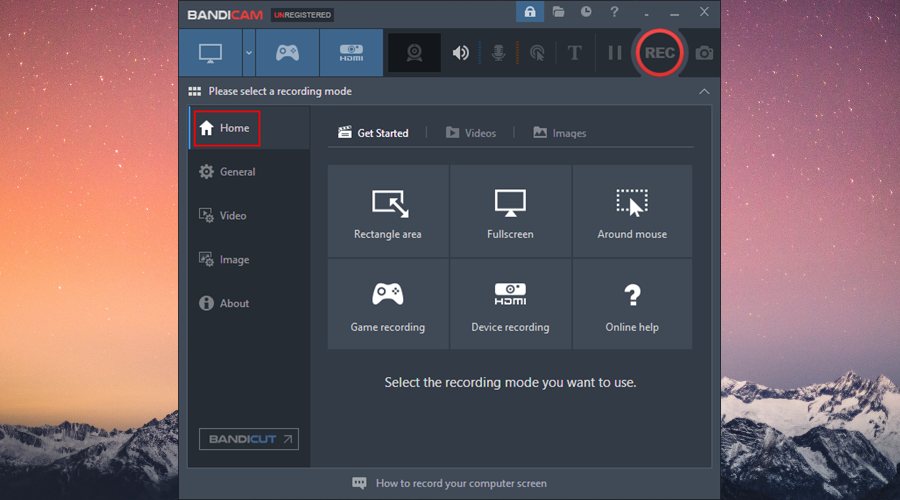
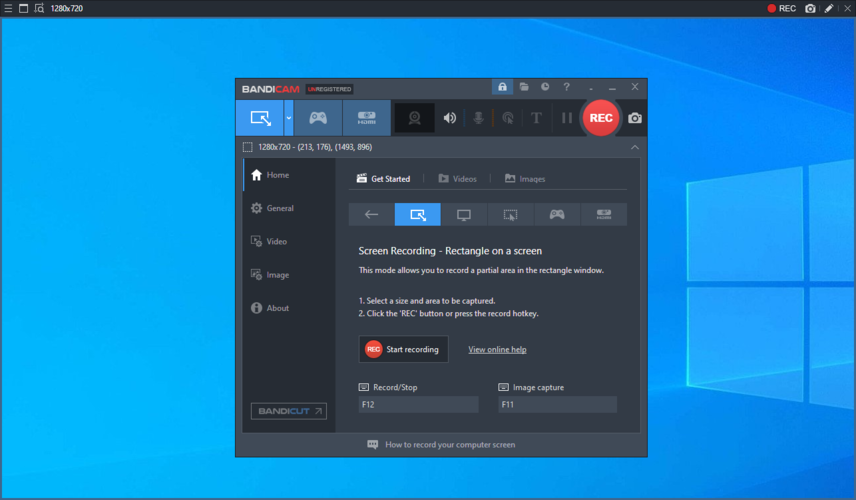
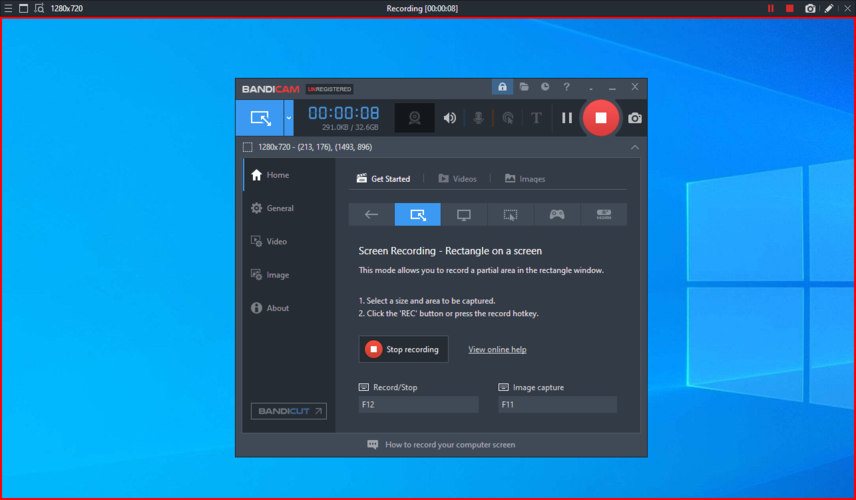
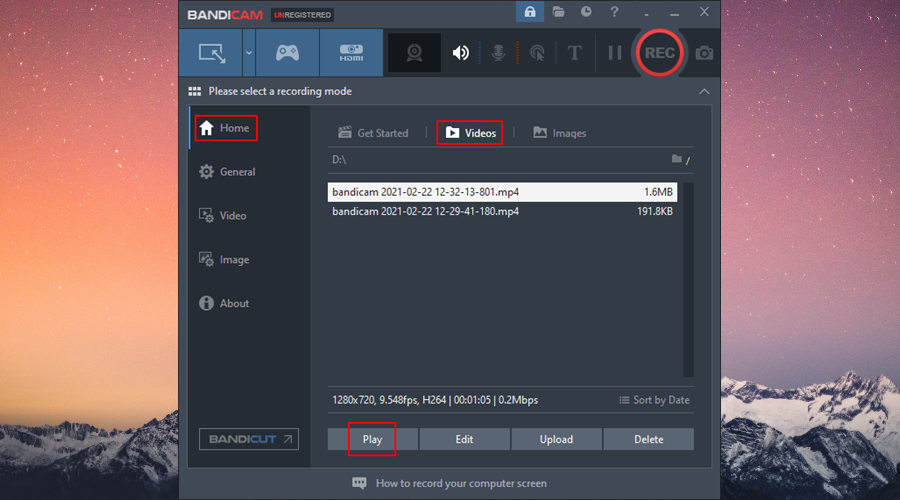
録画中に、F11を使用してスクリーンショットを撮ることができます。注釈ツールを使用して、ペンや蛍光ペンで線、矢印、ボックスを描画したり、数字やテキストを追加したりすることもできます。
ビデオ設定
[ビデオ]セクションでは、録画を開始および停止するためのデフォルトのホットキーを変更したり、一時停止および再開するための新しいホットキーを設定したりすることもできます。
記録にマウスカーソルを含めたり、マウスクリック効果を有効にしたり、Webカメラオーバーレイを追加したりすることもできます。
デフォルトでは、BandicamはビデオをMP4形式で保存します。ただし、十分なスキルがある場合は、AVIに切り替えたり、別のプリセットを選択したり、オーディオとビデオのパラメーターを構成したりできます。
画像設定
ビデオの録画だけでなく、Bandicamを使用してスクリーンショットを撮ることにも興味がある場合は、[画像]領域に移動して設定をカスタマイズしてください。
スナップショットをキャプチャするためのデフォルトのホットキーを変更したり、時間間隔を設定したり、ツールに画面キャプチャを繰り返したり、マウスカーソルを含めたり、シャッター音を有効にしたりすることができます。
Bandicamは画像のスクリーンショットをJPG高品質形式で保存しますが、JPGまたはカスタム品質、およびPNGまたはBMPを選択できます。
一般設定
Bandicamが提供するその他のオプションを設定するには、[一般]領域を確認してください。たとえば、ビデオを保存するためのデフォルトのフォルダを変更できます。
時間やファイルサイズの制限を設定することで、録画を自動的に開始および停止するようにスケジュールすることもできます。
Bandicamをプログラムして、新しい記録を開始したり、デスクトップを終了したり、スケジュールされたタスクが完了したらコンピューターをシャットダウンしたりすることもできます。
Bandicamは安全ですか?
Bandicamは、コンピューターをマルウェアに感染させない合法的なスクリーンレコーダーです。VirusTotalのレポートによると、完全にクリーンです。
さらに、ユーザーのプライバシーを侵害するなどの悪意のある活動に関する報告はないため、Bandicamは完全に安全です。
結論
すべてを考慮に入れると、Bandicamは新人と経験豊富なユーザーの両方にとって信頼できるスクリーンレコーダーです。直感的なインターフェイスにラップされており、ビデオアクティビティを記録したりスクリーンショットを撮ったりするための簡単なオプションを備えています。
PDFファイルは、デスクトップまたはモバイルを問わず、あらゆる種類のデバイスで表示できるため、PDF形式はテキストドキュメントに最適です。しかし、適切なツールの選択が難しいことがあります。
YouTube、Dailymotion、Vimeo などの 4K および HD ビデオをオフラインで無料で視聴したいですか? 4K Video Downloader の究極のレビューをお読みください。
Windowsレジストリを定期的にクリーニングすることは、PCのメンテナンスルーチンの一部である必要があります。それはあなたを妨げる可能性のある無効なエントリを削除することによって機能します
ソフトウェアのインストールとアンインストール、さまざまなゲームやWebブラウザーの試用、または頻繁に行うことによって、コンピューターを大幅に混乱させる場合
ファイルのサイズを縮小し、ハードディスクの空き容量を増やしたいユーザーには、圧縮ツールが不可欠です。古いものを追加することで可能
自宅からコンピューターで作業する場合は、何かが起こった場合にデータを保存するのに役立つ強力なバックアップソリューションが必要です。システムがクラッシュした場合、
QuickBooksは、Intuitによって開発および公開されている人気のある会計ソフトウェアアプリケーションです。中小企業が処理するために使用できます
暇なときに映画を見るのが好きなら、おそらくすでにデバイスの互換性の問題に直面していて、お気に入りを見ることができません。
PCで技術的な問題が発生した場合は、新しいコンピューターを購入するか、少なくとも一部をアップグレードする時期だと思われるかもしれません。
Googleスライドは、Googleドライブスイートの一部である多くの無料のオンラインコンポーネントの1つであり、








